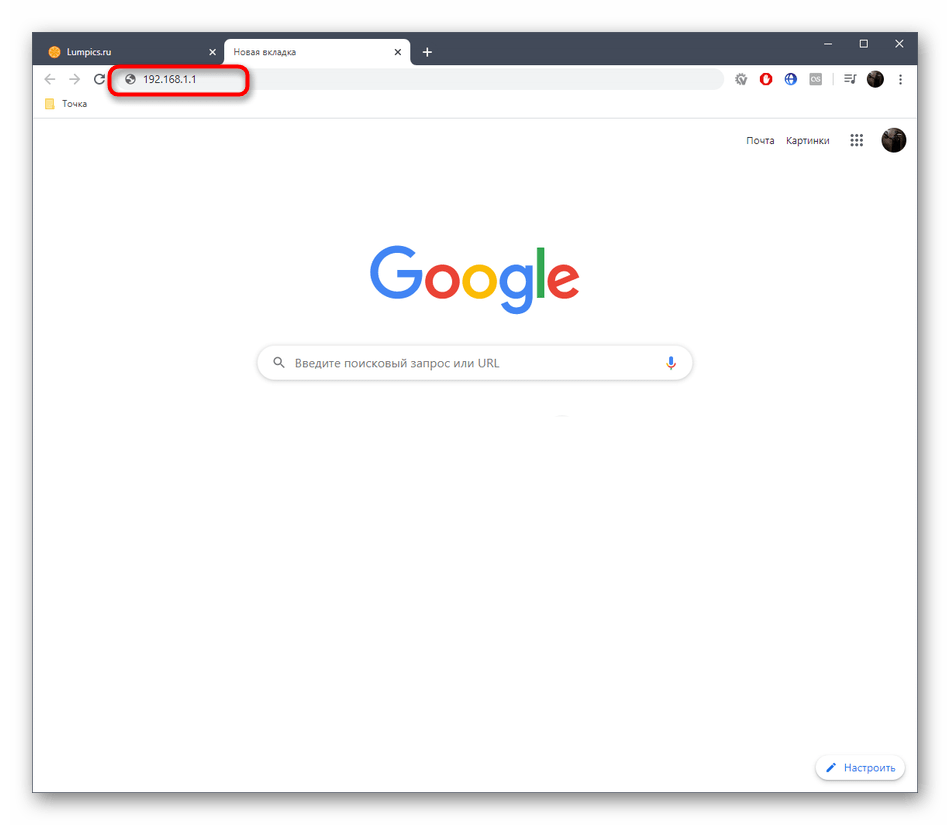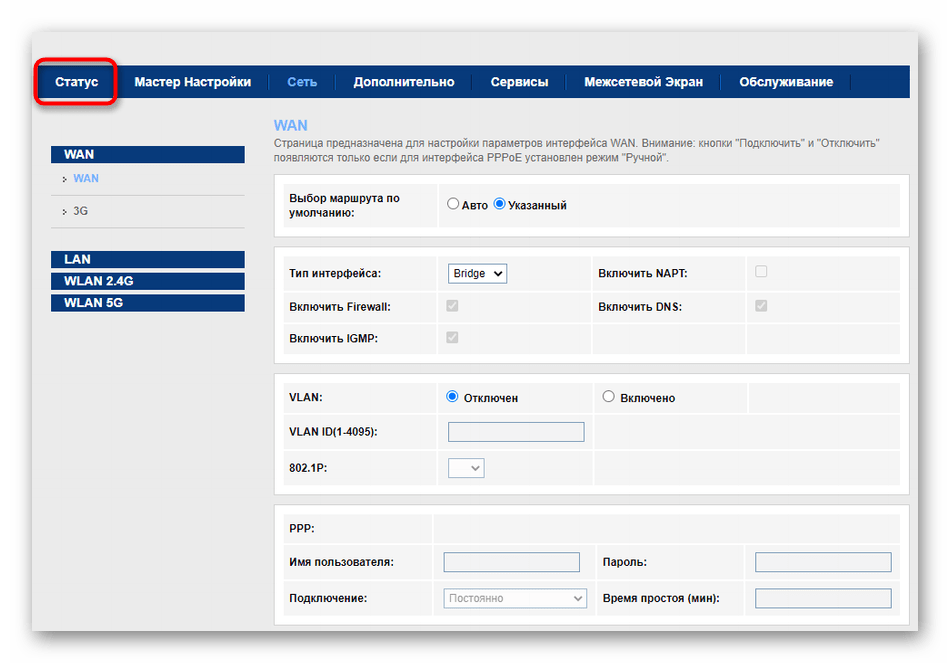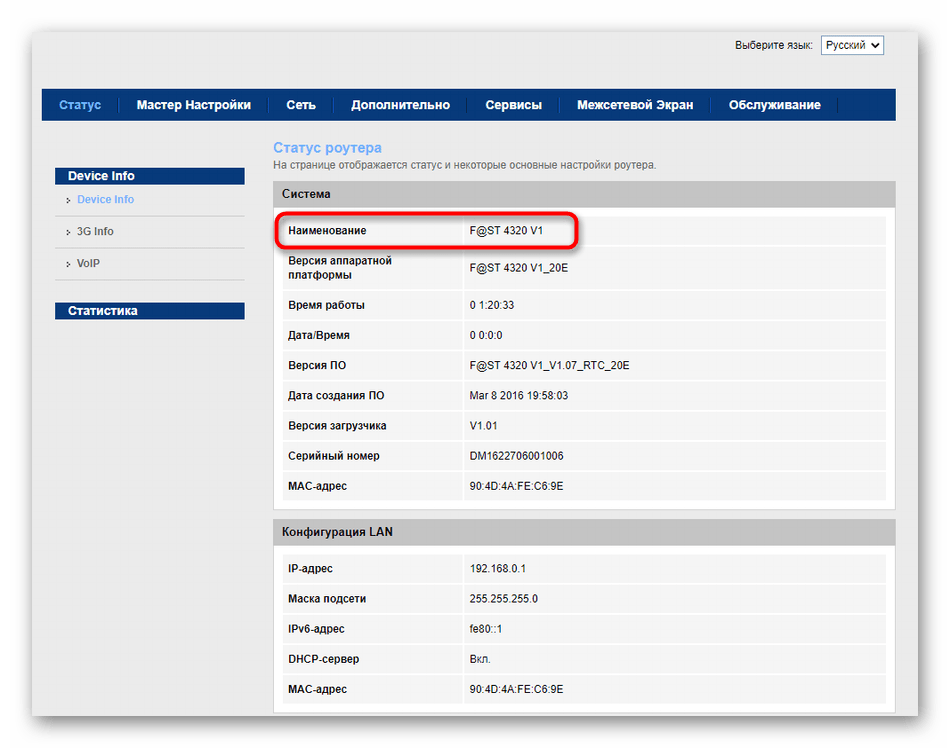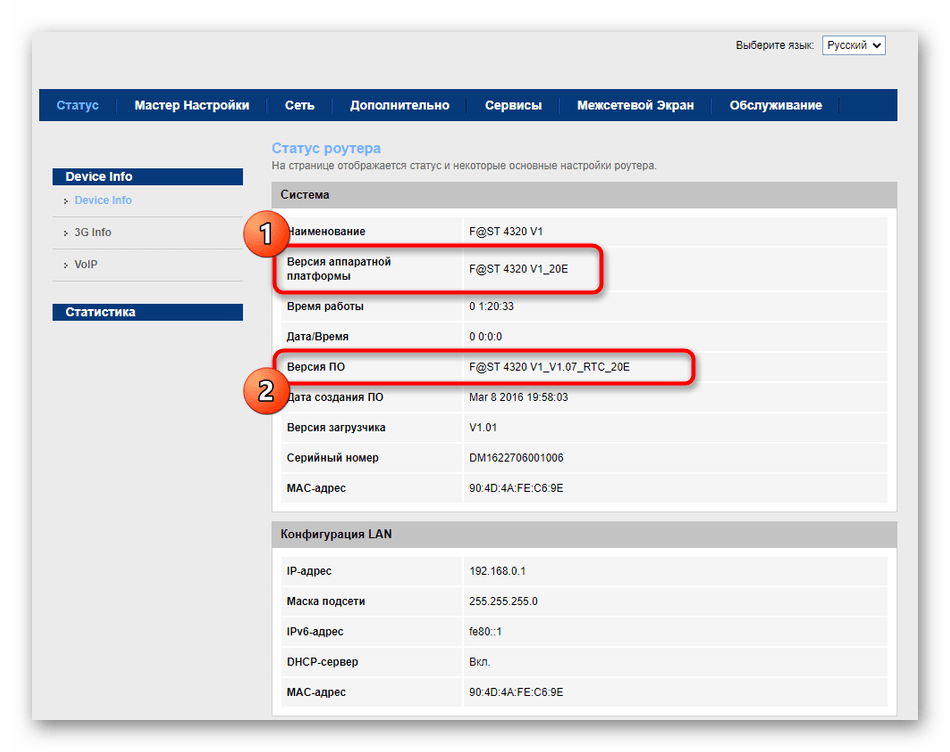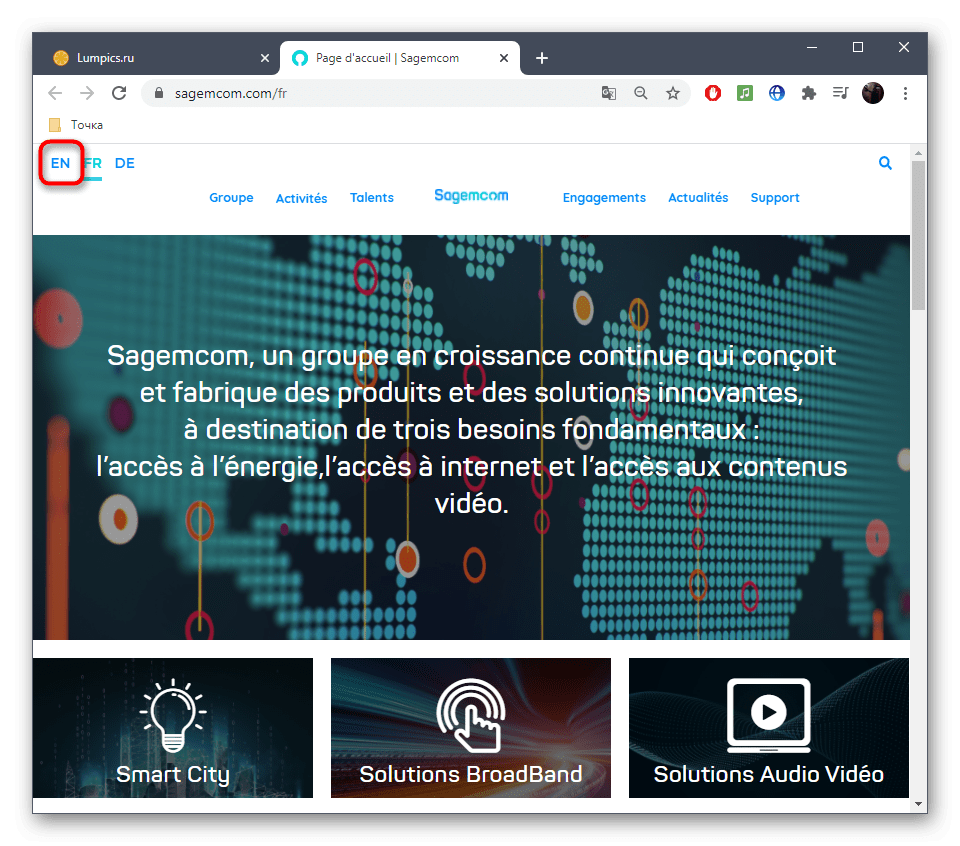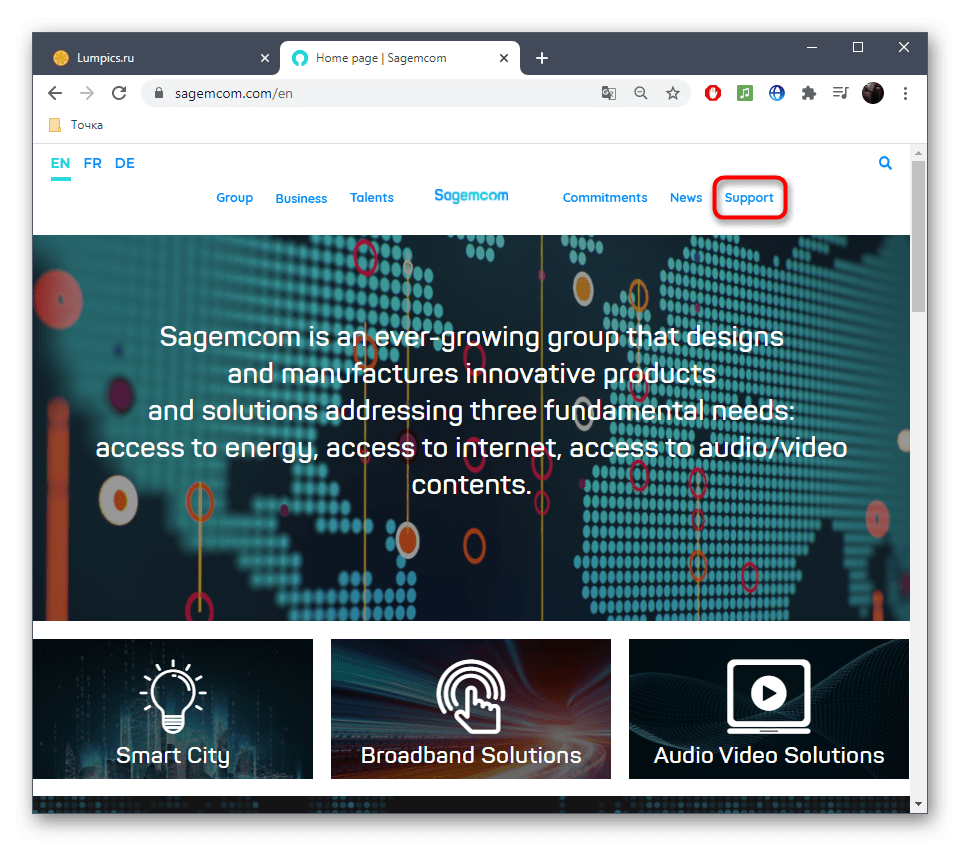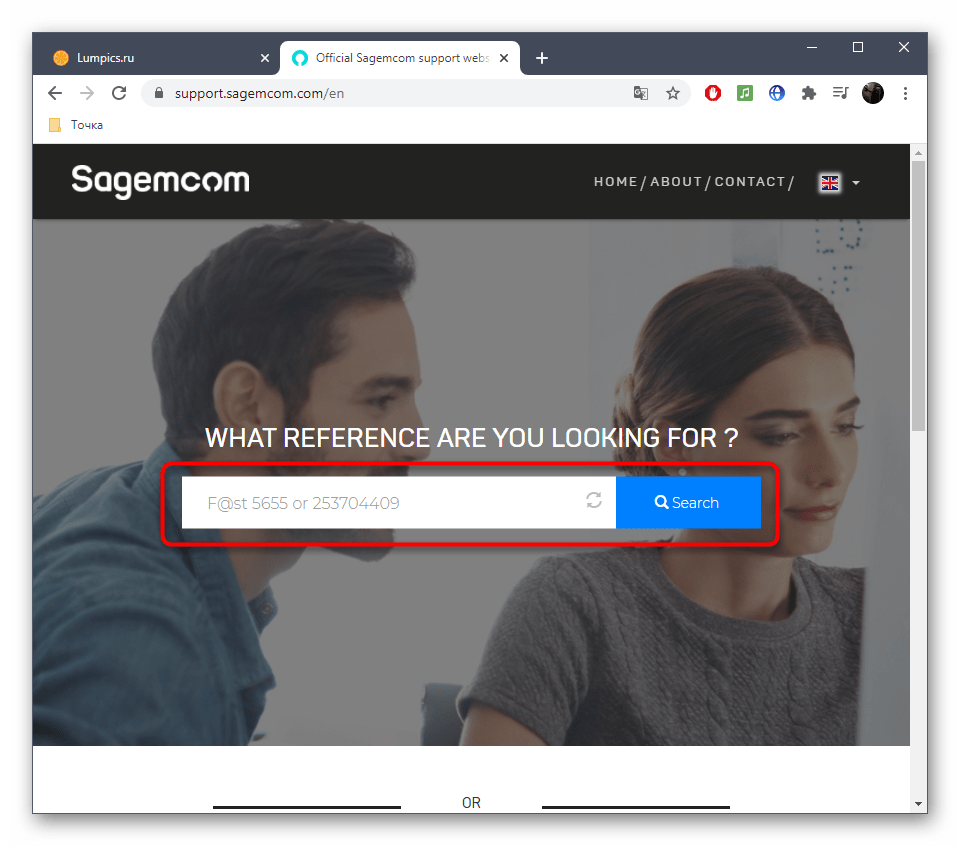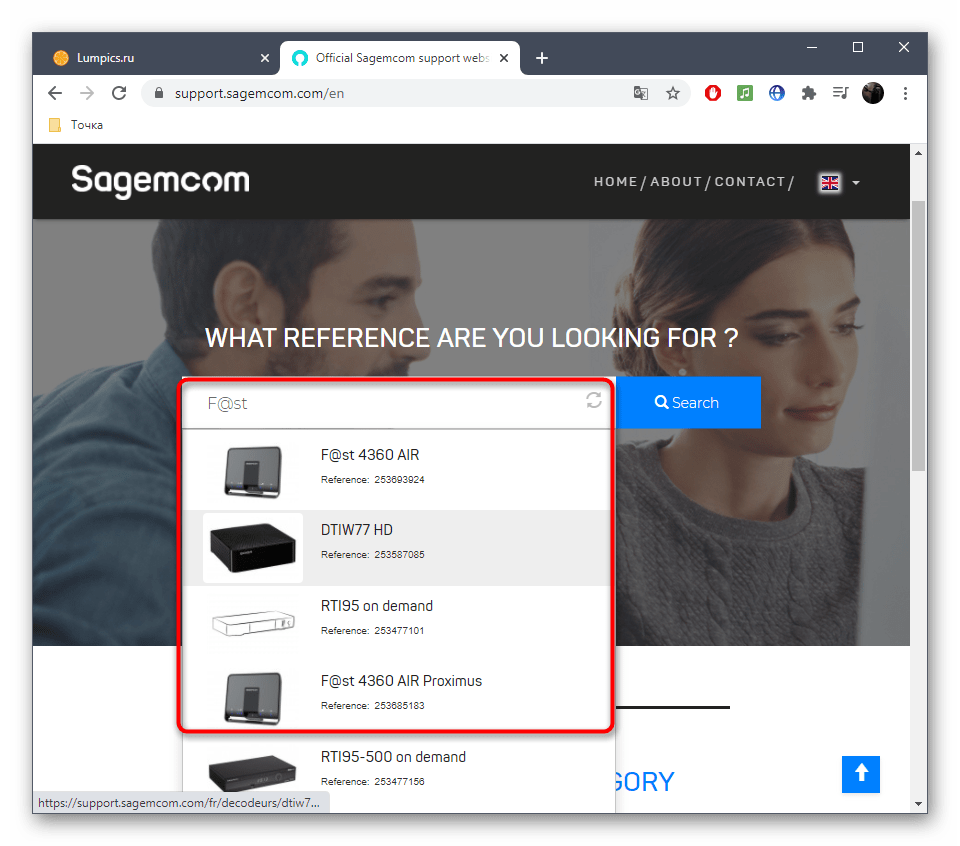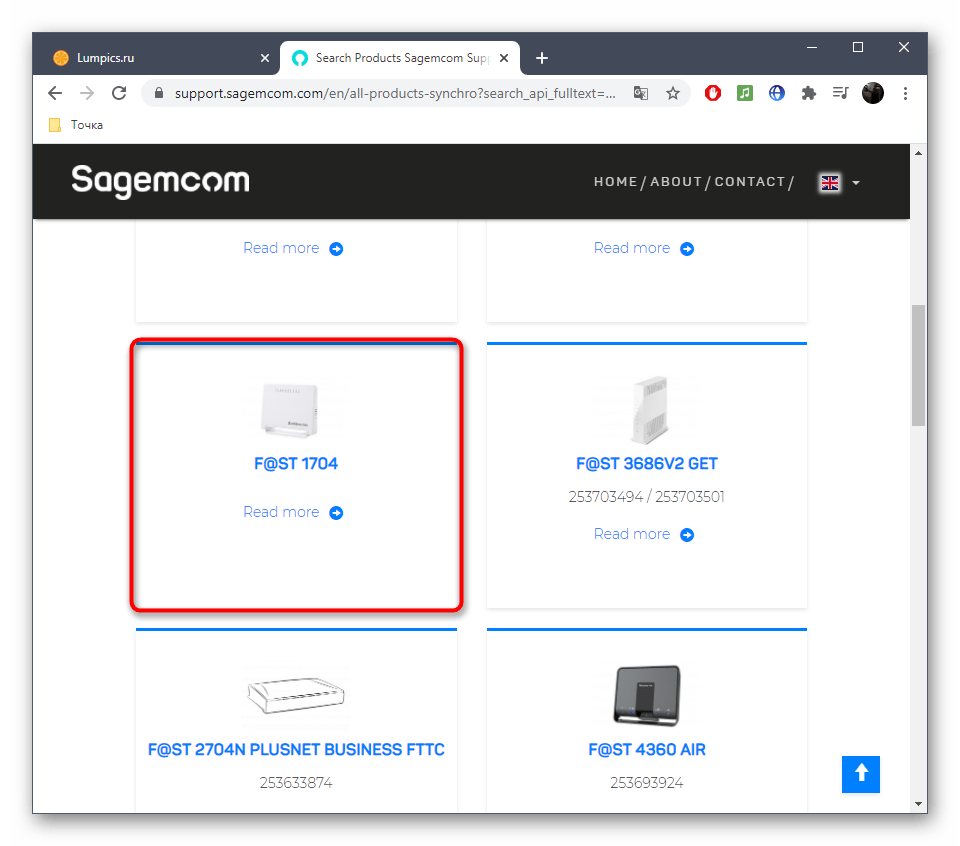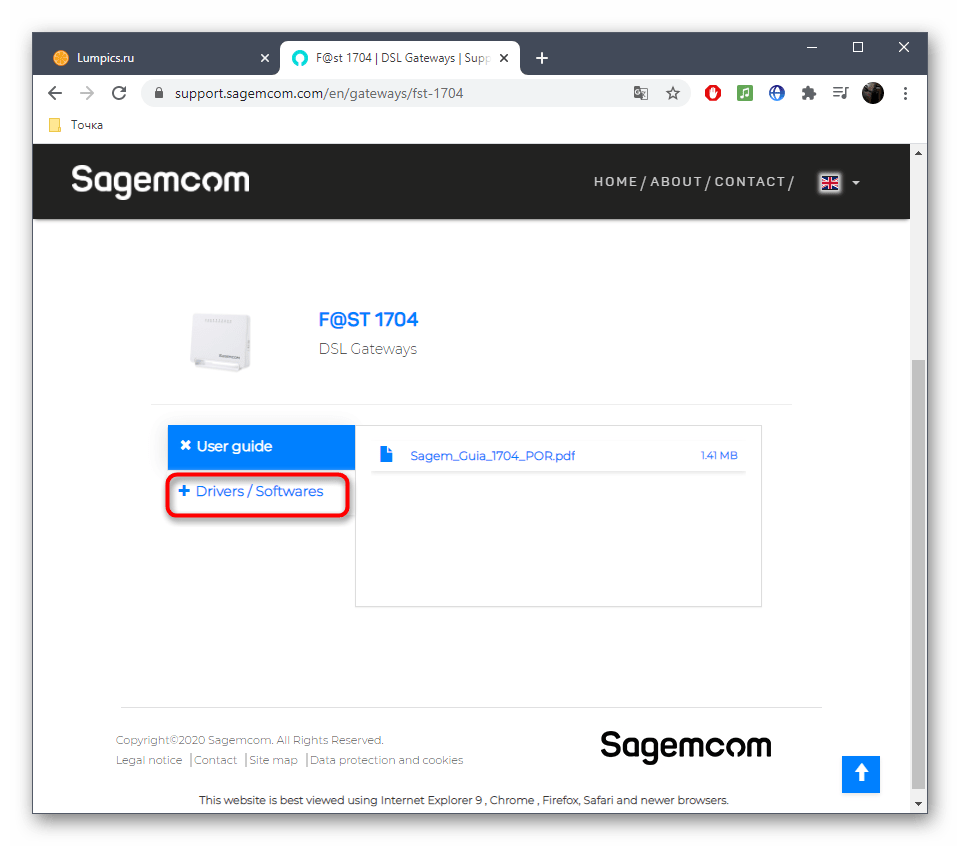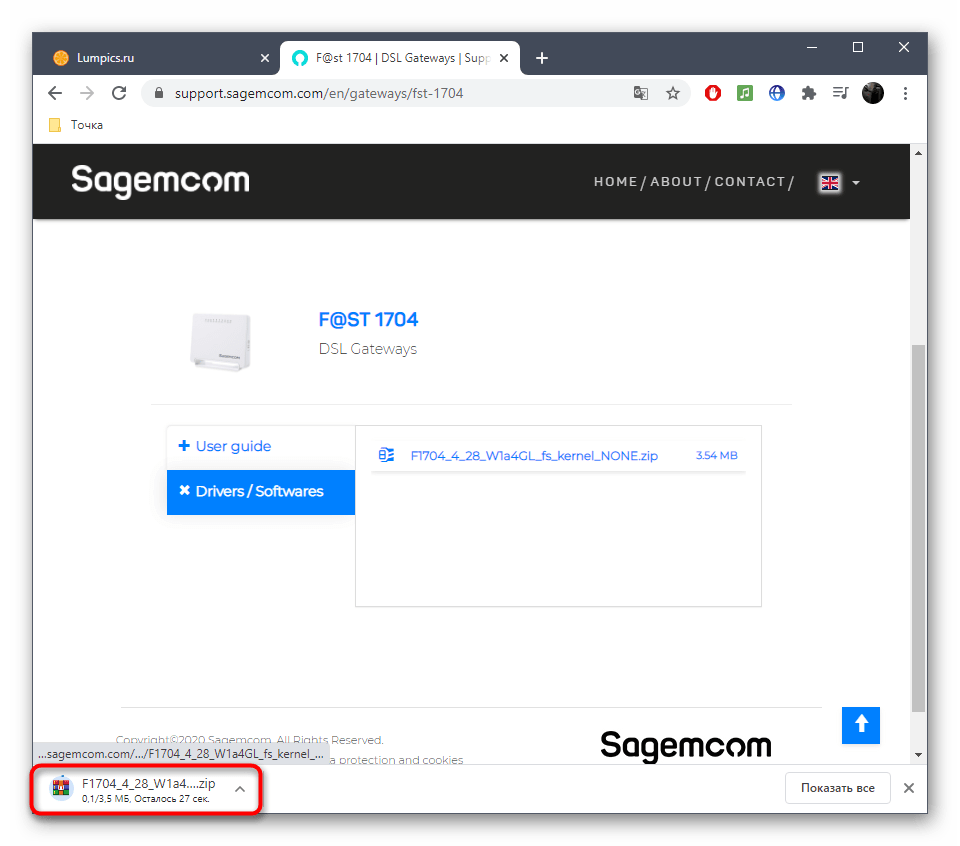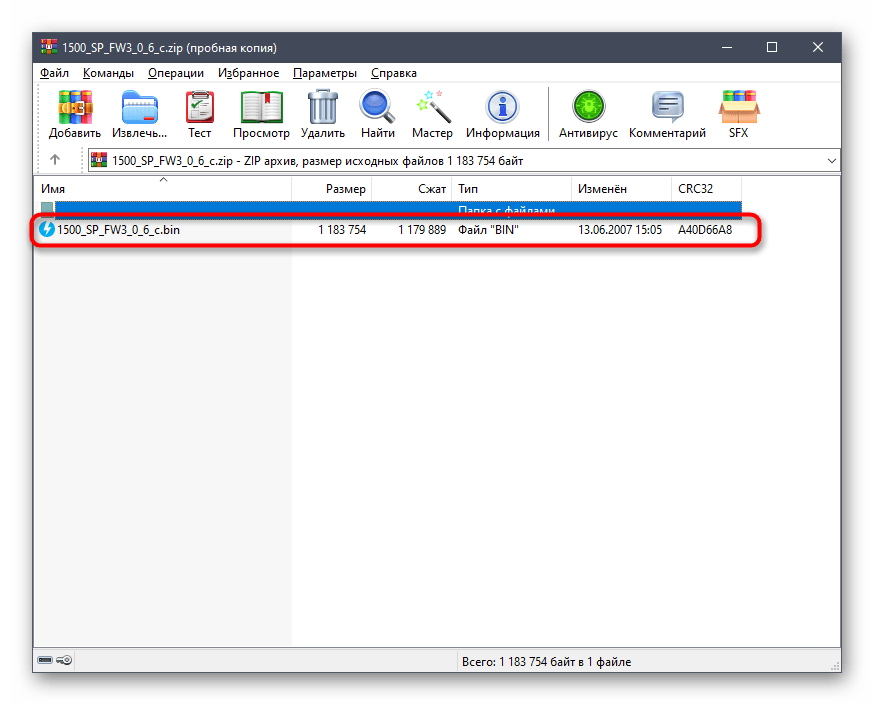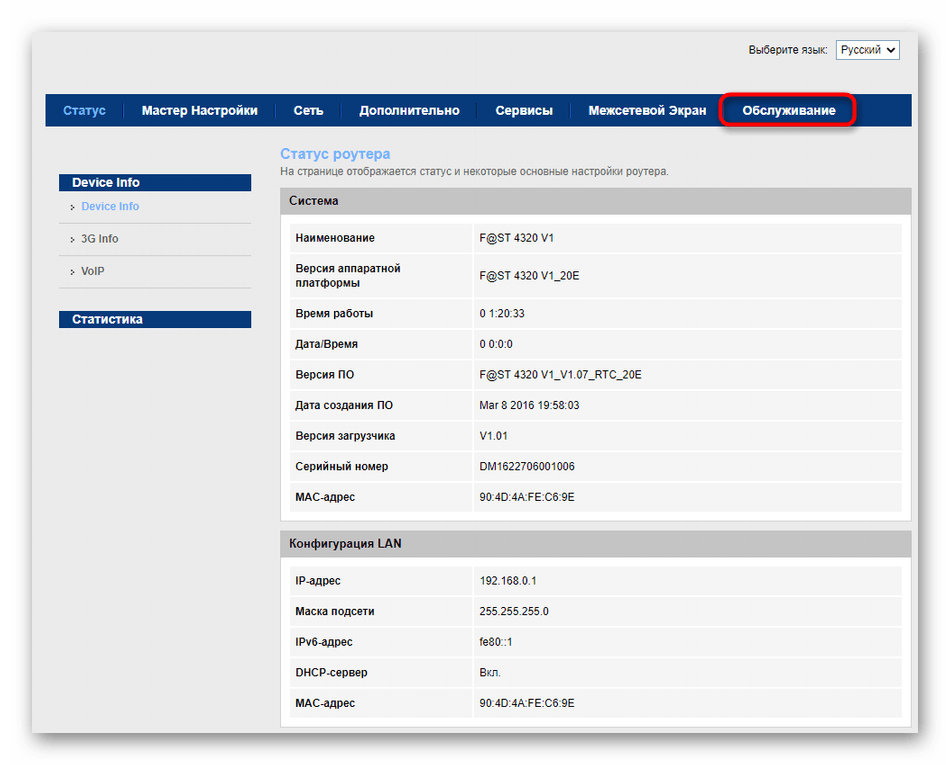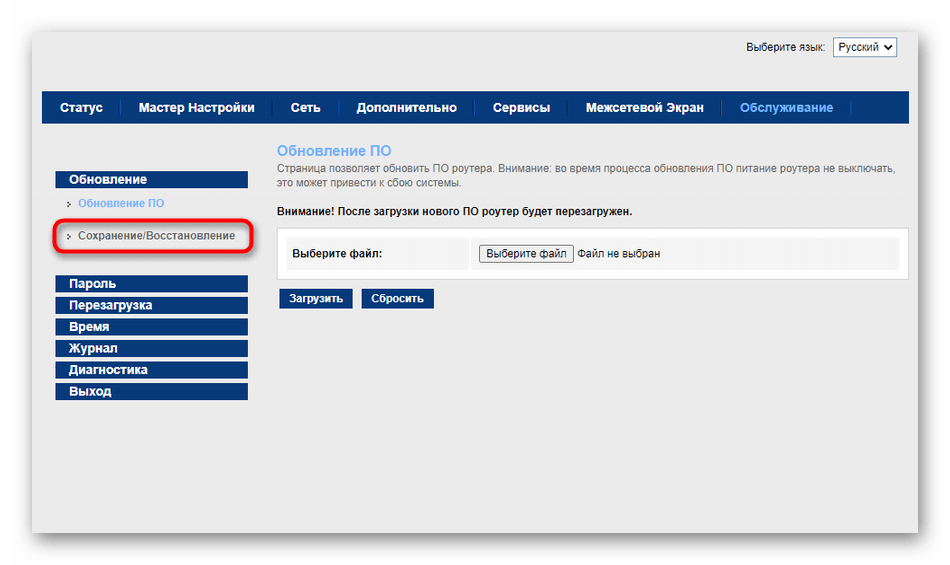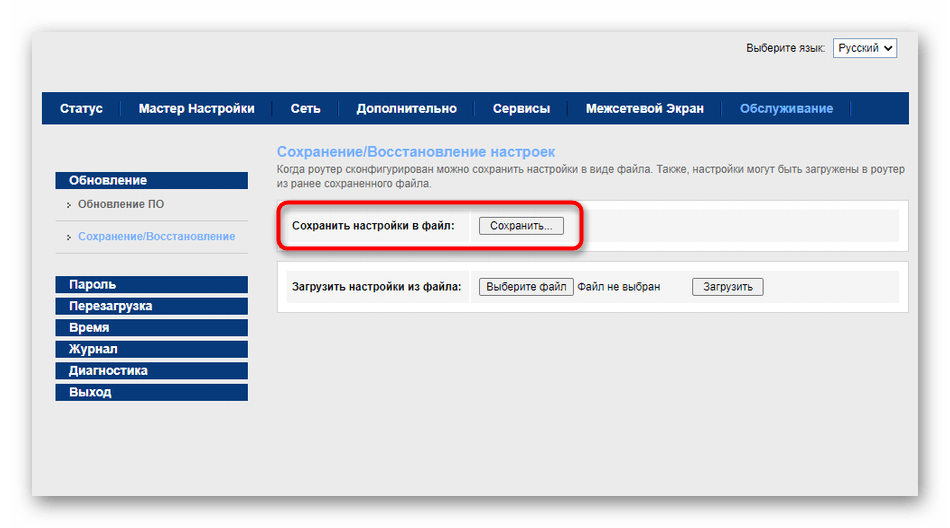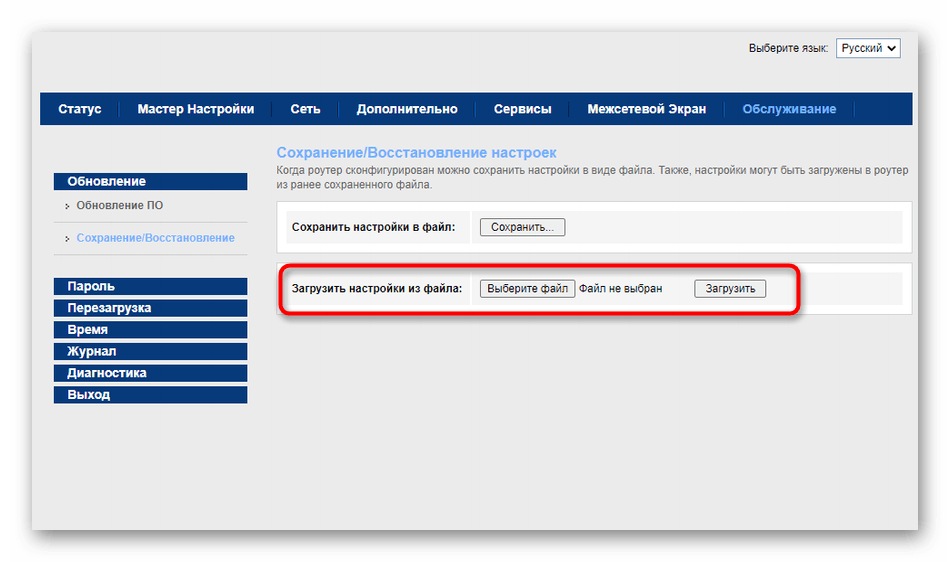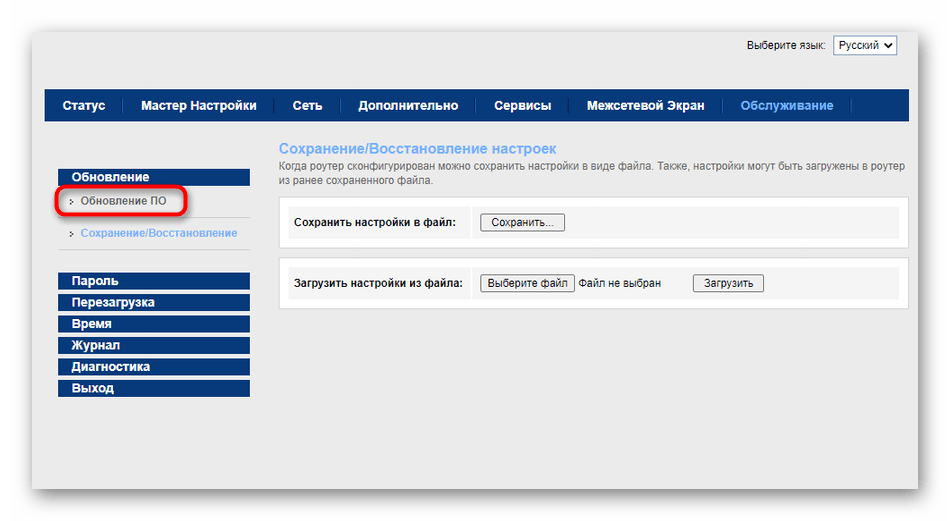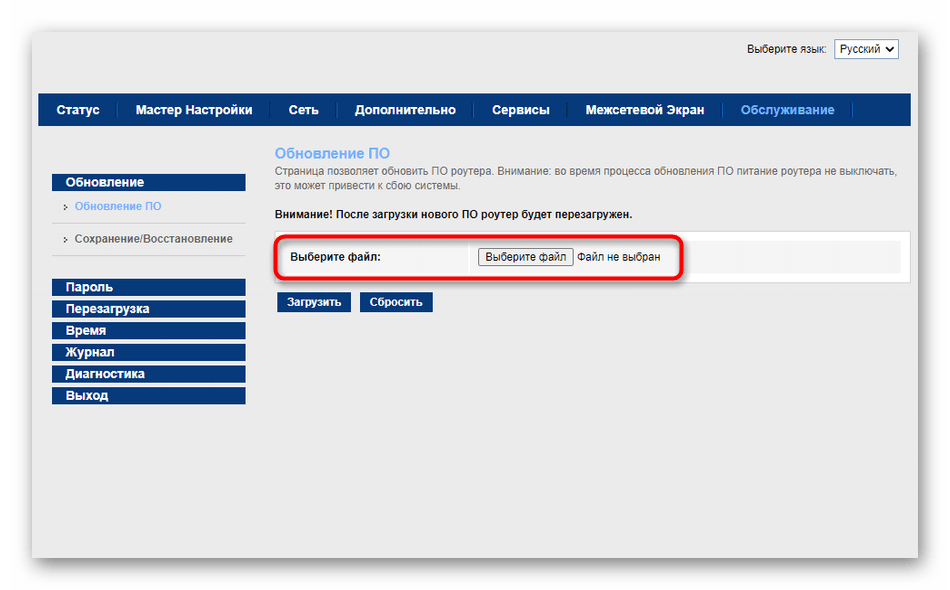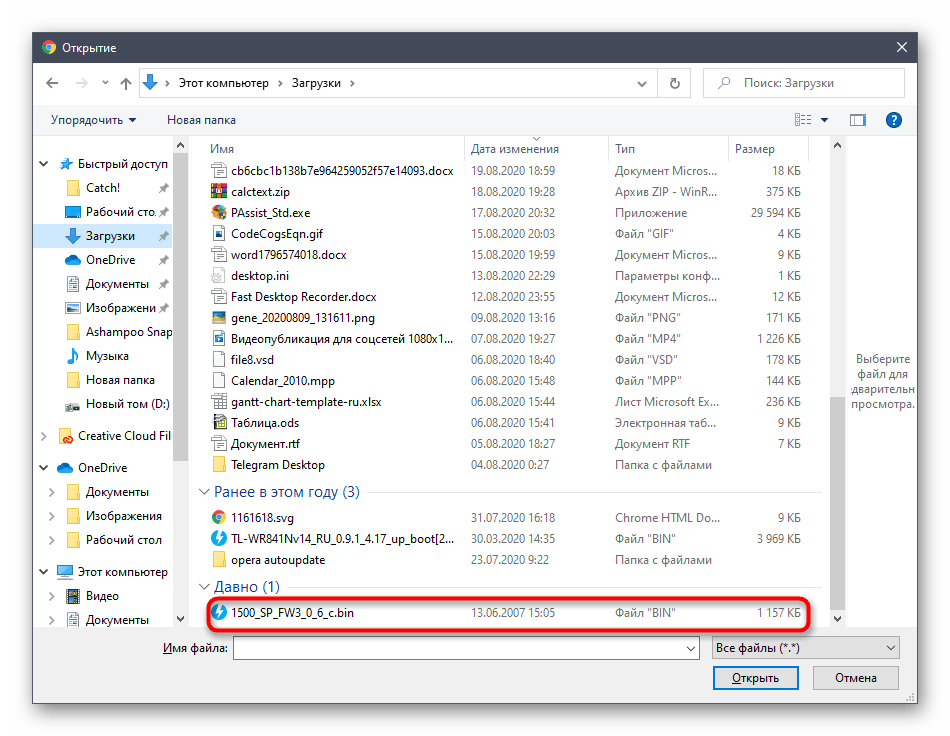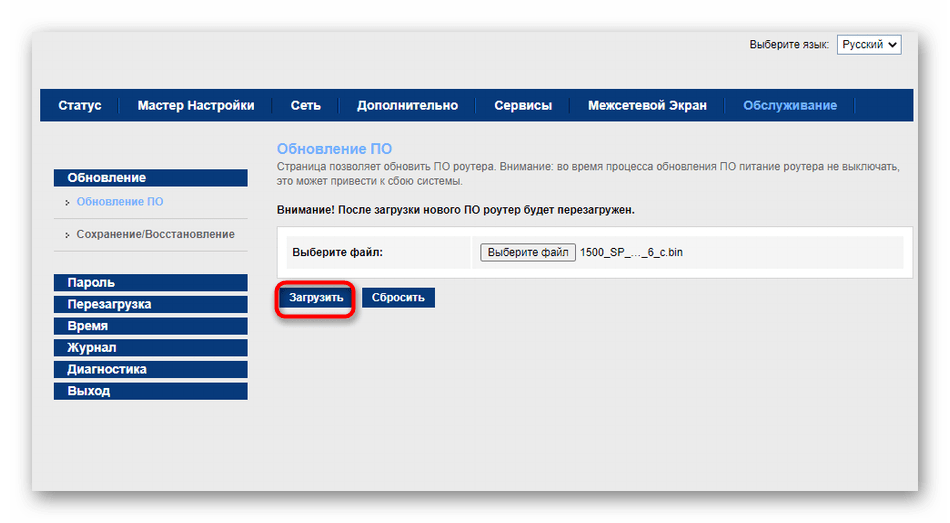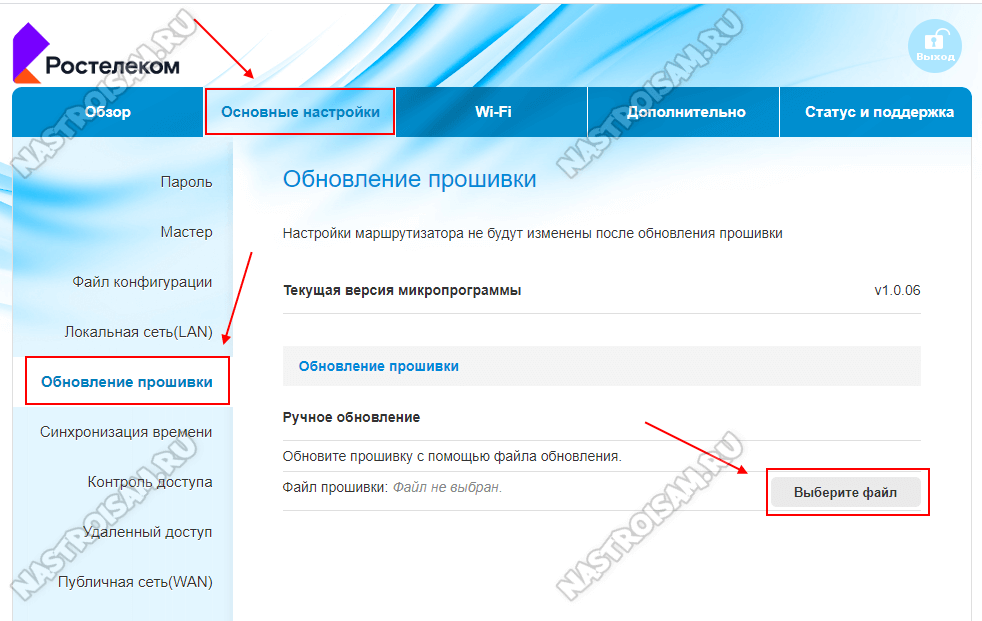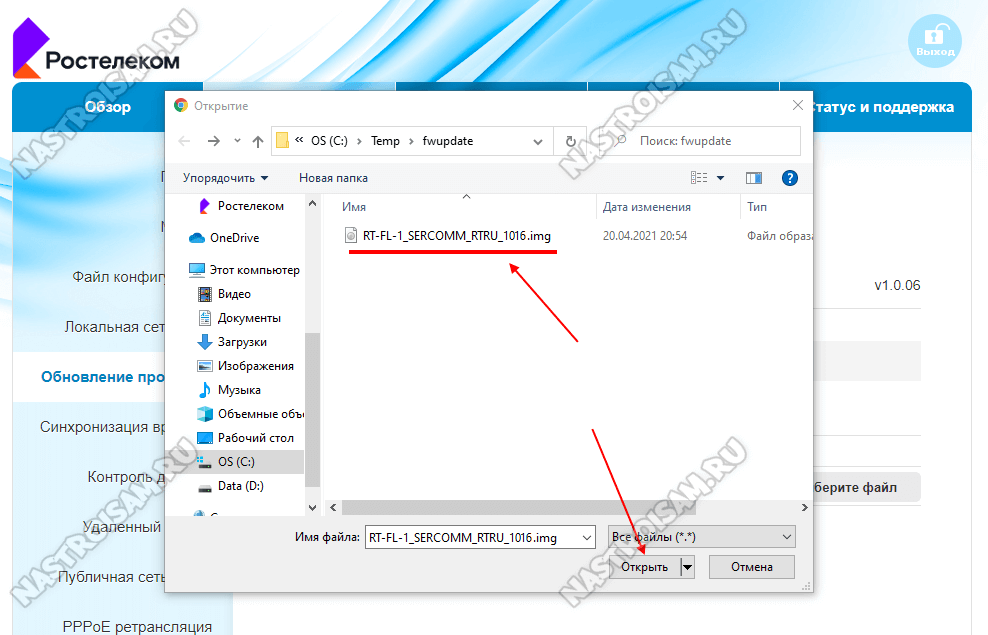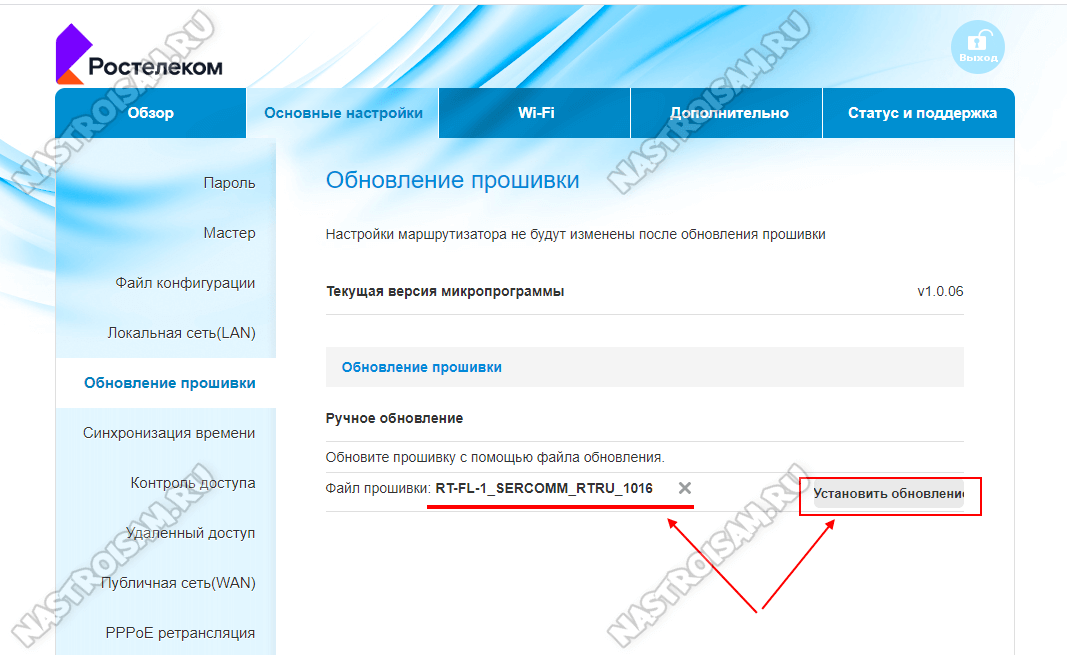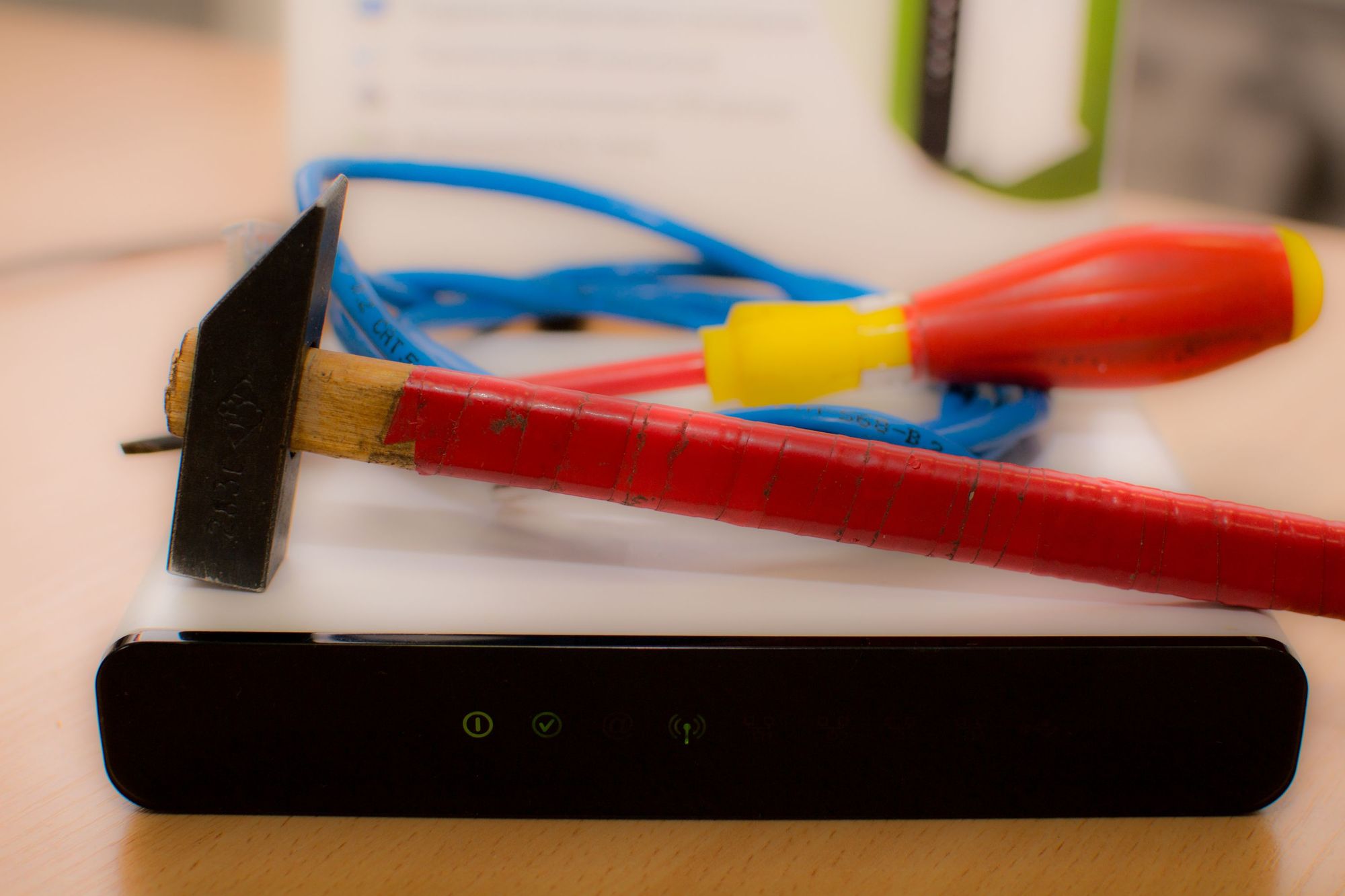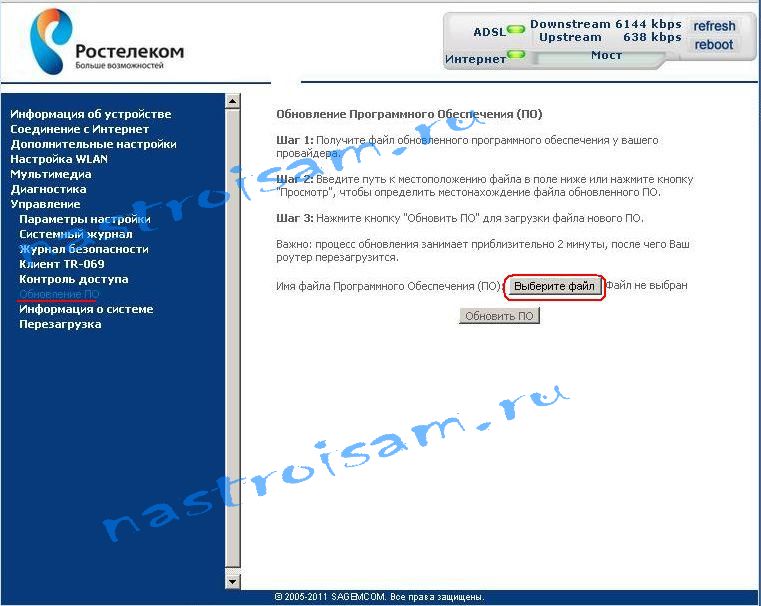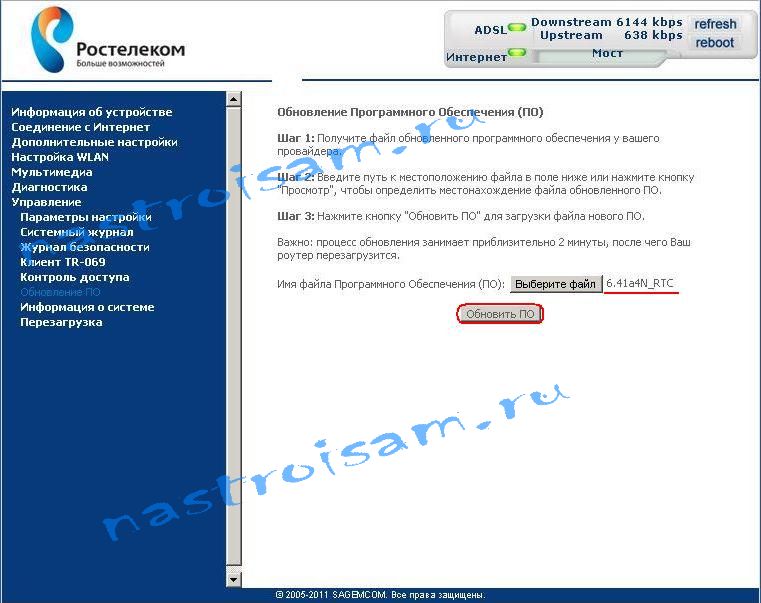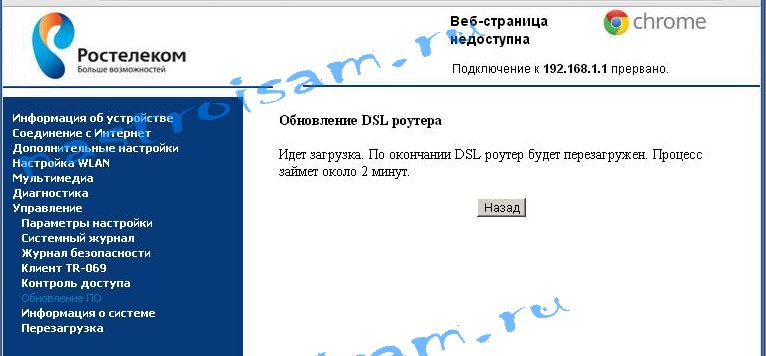- Обновление прошивки роутера Ростелеком
- Шаг 1: Вход в интернет-центр
- Шаг 2: Определение используемой версии ПО
- Шаг 3: Поиск прошивки
- Шаг 4: Резервное копирование настроек роутера
- Шаг 5: Обновление прошивки
- Настройка оборудования
- Блог о модемах, роутерах и GPON терминалах Ростелеком
- Прошивка Sercomm RT-FL-1 от Ростелеком
- Как обновить прошивку роутера RT-FL-1
- Настройка оборудования
- Блог о модемах, роутерах и GPON терминалах Ростелеком
- Прошивка Sagemcom 2804
- Вариант 1. Прошивка Sagemcom 2804 через автоконфигуратор.
- Вариант 2. Прошивка Sagemcom 2804 через веб-интерфейс.
Обновление прошивки роутера Ростелеком
В этой статье пойдет о самой популярной модели маршрутизаторов, которую предоставляет Ростелеком, — Sagemcom f@st. Если же вы обладаете роутером от компании TP-Link или любой другой, воспользуйтесь поиском по нашему сайту, чтобы отыскать подходящее руководство, где будет показан полный процесс обновления прошивки целевого сетевого оборудования.
Шаг 1: Вход в интернет-центр
Все действия, относящиеся к обновлению программного обеспечения маршрутизатора Sagemcom f@st, производятся через фирменный веб-интерфейс. Это меню пригодится и для определения основной информации, по которой выполняется поиск версии ПО, поэтому авторизация в интернет-центре является обязательной процедурой. Если вы ранее никогда не сталкивались с ней, обратитесь к другому руководству на нашем сайте, помогающему справиться с поставленной задачей.
Шаг 2: Определение используемой версии ПО
Узнать используемую версию программного обеспечения маршрутизатора нужно для того, чтобы потом, отталкиваясь от этой информации, отыскать обновление, а не случайно скачать такую же сборку или старее. Эта операция займет буквально несколько секунд, ведь необходимые сведения есть в интернет-центре сетевого оборудования.
- После успешной авторизации в веб-интерфейсе откройте раздел «Статус», перейдя к нему через панель сверху.
- Ознакомьтесь с наименованием модели, если не знаете точное название используемого роутера.
- Далее обратите внимание на строки «Версия аппаратной платформы» и «Версия ПО». Первое значение пригодится для того, чтобы просто не перепутать две разные спецификации роутера, а второе поможет найти новую версию ПО.
Запомните или запишите данные для их использования при выполнении следующего шага. Внимательно смотрите на каждую цифру, ведь названия версий прошивки могут отличаться незначительно.
Шаг 3: Поиск прошивки
Самый главный этап — найти подходящую прошивку на официальном сайте. К сожалению, компания Sagemcom выпускает обновления далеко не для каждого оборудования, однако перечисление поддерживаемых моделей займет много времени, поэтому предлагаем вручную отыскать страницу используемого оборудования и ознакомиться с доступными файлами.
- Для этого кликните по ссылке выше, чтобы оказаться на главной странице сайта производителя маршрутизаторов, где в первую же очередь переключитесь на английский язык для упрощения понимания пунктов меню.
- После этого вам нужен раздел «Support».
- Воспользуйтесь строкой поиска, вписав там название своего маршрутизатора.
- Среди результатов в выпадающем меню найдите нужный.
- Вместо этого можно просто перейти к списку всех устройств и найти там свое.
- На странице роутера следует выбрать категорию «Drivers/Softwares».
- Ознакомьтесь со списком доступных прошивок и скачайте последнюю версию.
- Откройте полученный каталог через архиватор.
- Распакуйте находящийся там файл типа BIN, который и является прошивкой, в любое место на компьютере.
Шаг 4: Резервное копирование настроек роутера
Иногда обновление прошивки маршрутизатора сопровождается полным сбросом его настроек, поэтому если вы хотите их сохранить, можно воспользоваться встроенной функцией резервного копирования. Так конфигурация будет получена в виде отдельного файла, а по необходимости доступна для загрузки в том же разделе восстановления.
- В веб-интерфейсе Sagemcom f@st перейдите в раздел «Обслуживание».
- Там вас интересует категория «Сохранение/Восстановление».
- Напротив пункта «Сохранить настройки в файл» нажмите «Сохранить» и поместите полученный файл в любую папку на ПК.
- Остается только загрузить его через этот раздел, если вдруг потребуется вернуть настройки к тому состоянию, в котором они были до обновления прошивки.
Дополнительно отметим, что если у вас нет желания или возможности сохранить настройки, прочтите инструкцию по ссылке ниже. Она поможет разобраться с повторным конфигурированием маршрутизатора в том случае, когда текущая конфигурация все же будет сброшена.
Шаг 5: Обновление прошивки
Осталось только обновить прошивку маршрутизатора, чтобы добавить новые функции или улучшить его работоспособность. Этот процесс тоже выполняется через веб-интерфейс и справится с ним даже начинающий пользователь.
- В том же разделе «Обслуживание» откройте категорию «Обновление ПО».
- Сразу переходите к выбору скачанного ранее файла прошивки.
- Отыщите BIN-объект в «Проводнике» и дважды кликните по нему левой кнопкой мыши, чтобы открыть.
- Нажмите «Загрузить» и подтвердите обновление.
Учтите, что обновление прошивки займет несколько минут, поэтому во время процесса не будет доступа к сети. Важно не закрывать веб-интерфейс, пока на экране не появится соответствующее уведомление.
Настройка оборудования
Блог о модемах, роутерах и GPON терминалах Ростелеком
Прошивка Sercomm RT-FL-1 от Ростелеком
Фирменный роутер Ростелеком RT-FL-1 достаточно распространённая модель практически во всех филиалах провайдера. Фактически это полный двойник двухдиапазонного Wi-Fi роутера Sercomm S1010, который активно распространялся до этого, просто теперь он стал официальной брендированной моделью Ростелеком. Что интересно, при всём этом, нареканий по работе роутера Sercomm RT-FL-1 значительно больше, чем к S1010. Большинство проблем лечится установкой самой последней актуальной прошивки.
В этом посте я выложу все имеющиеся у меня версии прошивки роутера RT-FL-1 именно от Ростелеком. В Интернете сейчас можно найти портированную альтернативную прошивку от Padavan для этого устройства, но это уже для любителей поковыряться в таком, честно говоря, простом и не очень интересном устройстве. Все необходимые большинству абонентов функции без особых проблем настраиваются и работают на стоковом программном обеспечении.
Самая актуальная прошивка RT-FL-1 на сегодняшний день:
В ней решено большинство недочётов, присутствующих в предыдущих версиях ПО.
Внимание! Если Вам попадётся версия ПО 1.0.13 — крайне не рекомендую её прошивать из-за большого количества проблем с интерфейсами роутера. В частности — с модулем Wi-Fi.
Более старые версии ПО:
Как обновить прошивку роутера RT-FL-1
Для того, чтобы обновить программное обеспечение роутера Sercomm RT-FL-1 от Ростелеком, Вам надо сначала скачать прошивку по ссылкам выше. После этого идём в настройки роутера. Для этого в браузере вводим его IP-адрес 192.168.0.1. Логин для входа — admin , а пароль написан на наклейке, которая находится на нижней части корпуса устройства.
После авторизации, нужнно открыть раздел меню «Основные настройки» → «Обновление прошивки».
Теперь надо нажать на кнопку «Выберите файл»:
Появится окно проводника, в котором надо зайти в папку с загрузками и выбрать скаченный файл прошивки роутера Ростелеком. Нажмите кнопку «Открыть».
Всё готово к обновлению ПО. Нажимаем кнопку «Установить обновление». Остаётся подождать несколько минут, после чего девайс перезагрузится.
Настройки при обновлении не сбрасываются, а потому дальше роутер будет работать в штатном режиме.
Настройка оборудования
Блог о модемах, роутерах и GPON терминалах Ростелеком
Прошивка Sagemcom 2804
Все течет, все меняется. Если рассматривать индустрию сетевого оборудования, то каждое обновление программного обеспечения — так называемой прошивки роутера — влечет за собой расширение функционала и улучшение стабильности работы устройства. Роутер Sagemcom 2804 — не исключение. К сожалению, в открытом виде производитель прошивки для Sagemcom 2804 не выкладывает, а только в виде программы-конфигуратора, требующей обязательную установку программы в систему. Конечно понятно, что для неподготовленного пользователя программа удобнее — поставил, запустил, нажал две кнопки и все прошилось. Но что делать, в случае если установлена операционная система отличная от Windows или, как в нашем случае, сервер обновлений был недоступен. В этом случае оптимальнее прошивать через веб-интерфейс. В инструкции я опишу оба варианта обновления прошивки роутера на примере Sagemcom fast 2804 v7 для Ростелеком.
Вариант 1. Прошивка Sagemcom 2804 через автоконфигуратор.
Сначала надо скачать программу-конфигуратор с официального сайта (ссылка), распаковываем, устанавливаем и запускаем. При запуске программы обязательно должно быть активно соединение с Интернет. Иначе прошивка не скачается. После запуске программы откроется окно Мастера настройки оборудования:
Выбираем пункт Обновление Универсального роутера, нажимаем кнопку Далее:
Автоконфигруратор настраивает сетевой адаптер и пытается скачать прошивку:
Далее, если соединение с сервером пройдет успешно, программа обновит прошивку и перезагрузит роутер.
В нашем случае обновление роутера не прошло. По какой причине неизвестно, так как программа обратилась к серверу ftp.sagem-communications.ru и после этого сообщила о недоступности сервера, хотя по ftp сервер был доступен.
Вариант 2. Прошивка Sagemcom 2804 через веб-интерфейс.
Прошивка для Sagemcom 2804 v7 от Ростелеком версии 6.41 лежит здесь — ссылка (Для AnnexB — ссылка). Для Sagemcom 2804 v5 Башинформсвязь прошивку версии 5.41 можно скачать отсюда — ссылка. Скачиваем её и распаковываем в корень диска C:\ . Затем идем в веб-интерфейс Sagemcom 2804 — http://192.168.1.1 и ищем раздел Управление > Обновление ПО.
Нажимаем кнопку Выберите файл и выбираем распакованную прошивку. После этого увидим версию новой прошивки в строчке рядом с кнопкой Выберите файл:
Нажимаем кнопку Обновить ПО.
Ждем завершения обновления прошивки Sagemcom 2804. По завершению процедуры идем в раздел Информация об устройстве и смотрим пункт Версия программного обеспечения: